
안녕하세요! 도리도리 전자도리입니다. 오늘은 갤럭시 휴대폰도 아이폰처럼 화면을 옆으로 밀어서 뒤로가기 하는 방법을 알아보겠습니다. 저의 경험으로 말씀 드리면, 아이폰에서 갤럭시로 넘어오면서 가장 적응이 안됐던 부분이 '뒤로가기'였습니다. 그러던 중 발견한 어플이 아이폰과 같은 뒤로가기를 해주는 'One Hand Operation+' 였습니다. 사실 특별한 설정이라기보다는 어플을 다운받고 설치하여 휴대폰에 적용시키는 방법이오니 간편하고 쉽습니다. 한번 따라와보시죠!
먼저, Play스토어에서 'One Hand Operation+' 어플을 다운로드 받아서 설치해줍니다. 한글로 원핸드오퍼레이션 이라고 검색해도 나옵니다. 제작자가 Samsung Electronics Co.로 삼성전자가 개발한 것으로 나옵니다. 안드로이드는 하도 보안에 취약하다는 말을 많이 들어서, 어플도 삼성전자가 제작한 것이라고 하면 뭔가 마음이 놓이더라고요. 그런데 이럴거면 왜 애초부터 휴대폰 기본 기능으로 탑재를 안했을까? 라는 의문도 가졌지만, 의문을 뒤로 한 채 그냥 씁니다. 너무 많은 의문을 가지면 정신 건강에 해롭습니다^^(어플은 아래 그림처럼 생겼습니다.)
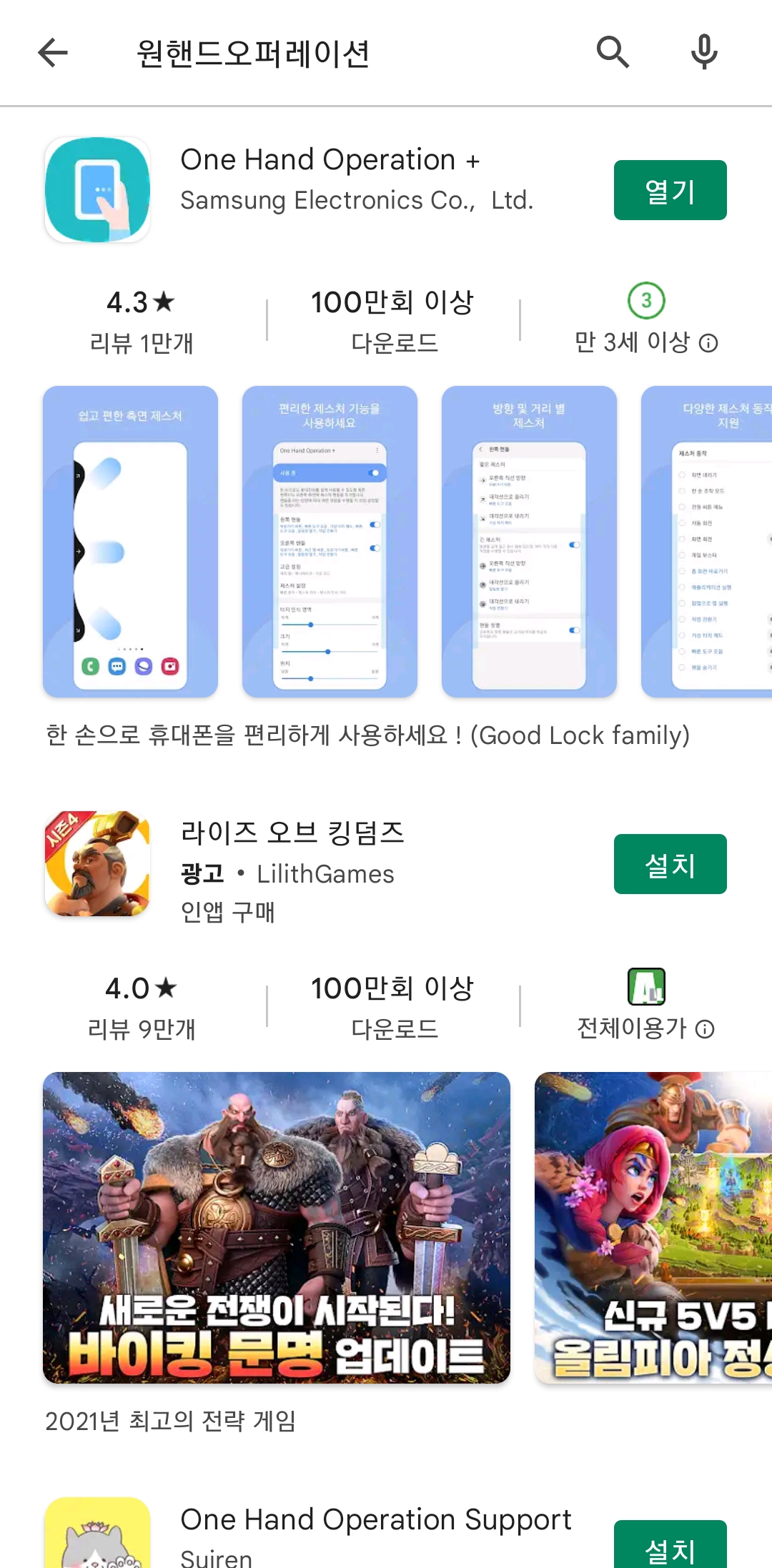
다운로드/설치 후 One Hand Operation+ 어플을 실행시키면 아래와 같은 화면이 나옵니다. 사실 이게 끝입니다. 특별한 것이 없습니다. 지금부터는 아이폰과 같이 화면을 옆으로 밀어서 뒤로가기를 할 수 있습니다! 아래 그림을 보시면 왼쪽 가장자리 부분 하늘색의 길쭉한 막대 모양이, 밀어서 뒤로가기 할 수 있는 영역입니다. 설정으로 길이, 굵기를 변경할 수 있사오니 개인의 기호에 따라 마음 껏 커스터마이징을 하시면 될 것 같습니다.
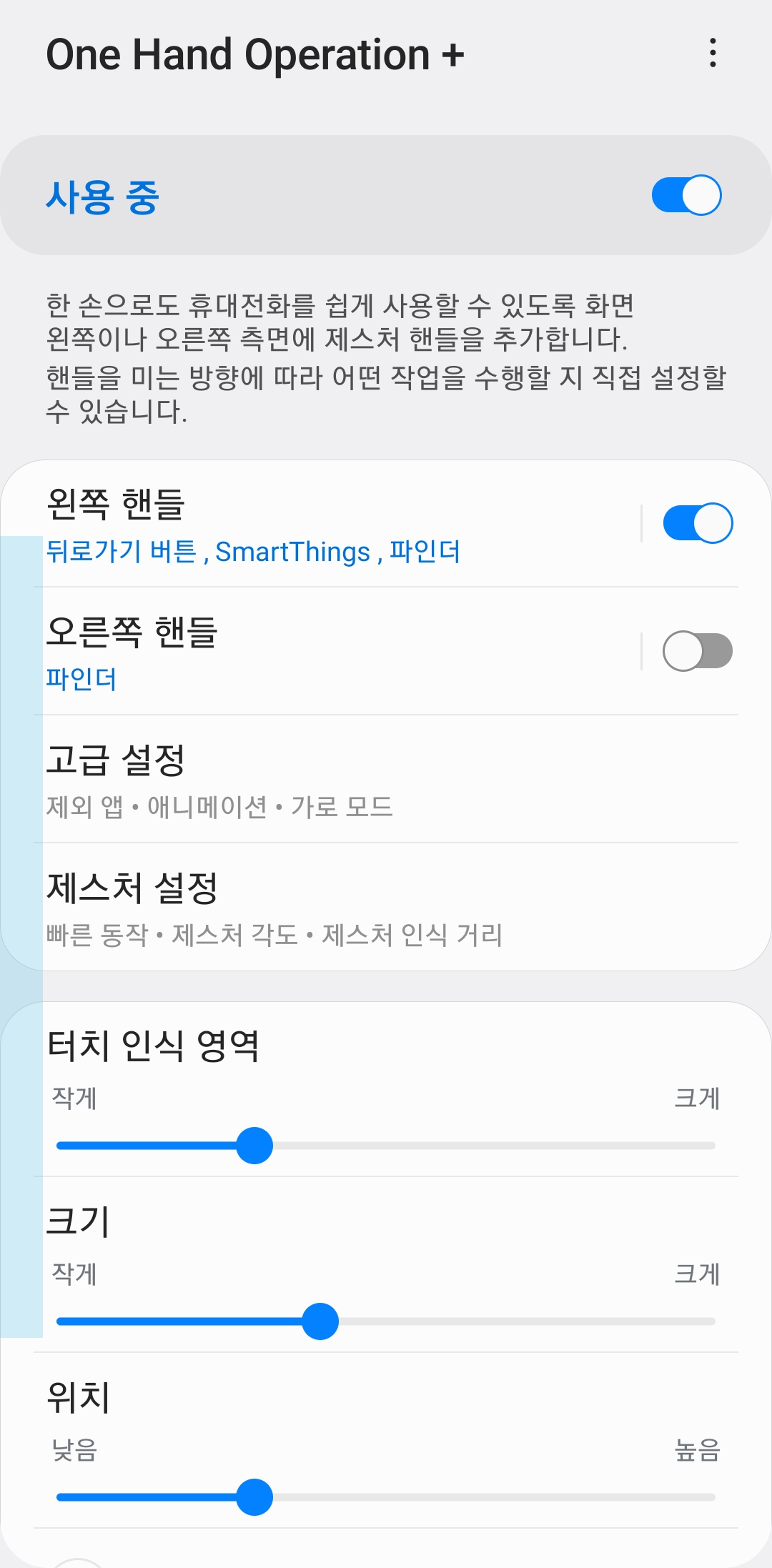
오늘은 갤럭시 유저를 위한 소소한 꿀팁을 준비했습니다. 아이폰에서 갤럭시로 넘어오는 몇 가지 이유가 있죠! 삼성페이일 수도 있고, 기기변경 시 지원금이 많아서일 수도 있고, 폴드나 플립과 같이 접는 휴대폰을 사용해보고 싶어서일 수도 있습니다. 이렇게 갤럭시 유저가 되면 갤럭시 UI, 생태계에 적응을 해야하는데 몇 달간은 그게 쉽지가 않죠. 그럴 때 이런 소소한 팁이 많은 도움이 되실겁니다. 그럼 오늘도 좋은 하루되세요^.^
'어플 꿀팁' 카테고리의 다른 글
| 아무도 모르게 버튼으로 녹음하기(Good Lock:RegiStar) (0) | 2023.01.01 |
|---|---|
| 휴대폰(갤럭시) 상단바(상태표시줄) 쓸데없는 아이콘 없애는 방법 (0) | 2022.08.31 |
| 1 사라지지 않고 카톡 미리보는 방법(feat. 갤럭시 굿락(Good Lock)) (0) | 2022.07.30 |
| 삼성 갤럭시 파인더 사용법(feat.귀찮아서 못하는 어플정리 해드립니다.) (0) | 2022.07.28 |
| 삼성노트(Samsung Note) 가로로 넘기는 방법 (0) | 2022.07.25 |




댓글